Android版ルートヒストリー
端末の再起動を行っても受信されない場合は下記の設定変更をお試しください。
※下記の設定名称などは端末によって異なる場合があります。
Android10、11
- 【設定】→【アプリと通知】→【アプリをすべて表示】→【ルートヒストリー】→【権限】→【位置情報】→【許可しない】に設定
その後ルートヒストリーを起動しログ記録画面を開くと、位置情報へのアクセスの確認ダイアログが表示されたら、許可してください。
※確認ダイアログが表示されない場合は、設定より【アプリの使用中のみ許可】にしてください - 【設定】→【アプリと通知】→【アプリをすべて表示 】→【ルートヒストリー】→ 【ストレージとキャッシュ】→【キャッシュを削除】を実行
- バッテリー節約の設定、アプリの設定変更
Android 8.1 、9
- 【設定】→【アプリと通知】→【アプリをすべて表示】→【ルートヒストリー】→【権限】→【位置情報】を一度OFF
その後ルートヒストリーを起動しログ記録画面を開くと、位置情報へのアクセスの確認ダイアログが表示されたら、許可してください。
※確認ダイアログが表示されない場合は、設定よりONにしてください - 【設定】→【アプリと通知】→【アプリをすべて表示 】→【ルートヒストリー】→ 【ストレージ】→【キャッシュを削除】を実行
- バッテリー節約の設定、アプリの設定変更
Android8
- 【設定】→【アプリと通知】→【アプリ】→【ルートヒストリー】→【権限】→【位置情報】を一度OFF
その後ルートヒストリーを起動しログ記録画面を開くと、位置情報へのアクセスの確認ダイアログが表示されたら、許可してください。
※確認ダイアログが表示されない場合は、設定よりONにしてください - 【設定】→【アプリと通知】→【アプリ】→【ルートヒストリー】→ 【ストレージ】→【キャッシュを削除】を実行
- バッテリー節約の設定、アプリの設定変更
Android7、7.1
- 【設定】→【アプリ】→【ルートヒストリー】→【権限】→【位置情報】を一度OFF
その後ルートヒストリーを起動しログ記録画面を開くと、位置情報へのアクセスの確認ダイアログが表示されたら、許可してください。
※確認ダイアログが表示されない場合は、設定よりONにしてください - 【設定】→【アプリ】→【ルートヒストリー】→【ストレージ】→【キャッシュを削除】を実行
- バッテリー節約の設定、アプリの設定変更
端末の「省エネモード」などのバッテリー節約に関する設定やバッテリー管理アプリなどによってはアプリが強制終了されることがあります。
端末の設定を確認していただき省エネモードを無効にするなどお試しください。
HUAWEI端末の方は下記の設定をお試しください
※OSのバージョンによっては名称などが異なる場合がございます。
- 端末の設定を開く
- 「電池」を選択
- 「アプリ起動」を選択
- ルートヒストリーの「自動的に管理」がオフになっていることを確認
「自動的に管理」がオンの場合はオフに設定 - 「自動的に管理」をオフにすると「手動で管理」のダイアログが表示されるので、「バックグラウンドで実行」をオンに設定
※既に「手動で管理」になっている場合も「バックグラウンドで実行」をオンに設定
OPPO端末の方は下記の設定をお試しください
※OSのバージョンによっては名称などが異なる場合がございます。
- 端末の設定を開く
- 「アプリ管理」を選択
- 「アプリリスト」を選択
- 一覧から「ルートヒストリー」を選択
- 「バッテリー使用量」を選択
- 「電力消費管理」欄の「フォアグラウンドアクティビティを許可」と「バックグラウンドアクティビティを許可」をオンに設定
他メーカー端末でも上記と同等の設定がある場合は変更をお試しください。
iOS版ルートヒストリー
機種変更などを行った際にプレミアム機能が有効になっていない場合は、下記の手順で復元が可能です。
※以前プレミアム機能を購入したApple IDと同一のアカウントで端末にログインしている場合のみ
- リスト画面上部からアプリ内設定を表示
- 上部の「プレミアム機能」をタップ
- 「プレミアム機能の復元」をタップ
上記の操作により購入済みにプレミアム機能が有効となります。
GPSの精度が悪い・受信されない場合は下記の設定をご確認ください。
【設定】→【プライバシー】→【位置情報サービス】→【位置情報サービス】をON
【設定】→【ルートヒストリー】→【位置情報】→【位置情報の利用を許可】→【このAppを使用中のみ許可】を選択
【設定】→【ルートヒストリー】→【位置情報】→【正確な位置情報】をON
上記の設定を行っても改善されない場合は端末の再起動を行ってください。
またログ記録画面で下記のメッセージが表示され記録されない場合はアプリ内設定の【記録精度】の値を変更していただくことで、記録されるようになります。
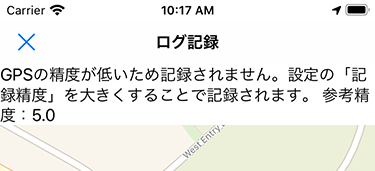
【記録精度】をメッセージに表示されている【参考精度】以上の値にすることで、記録されます。